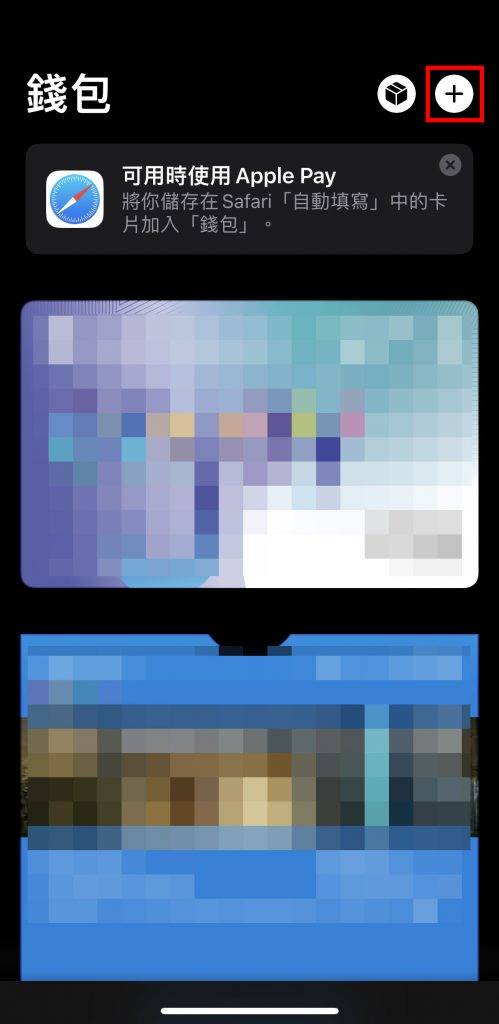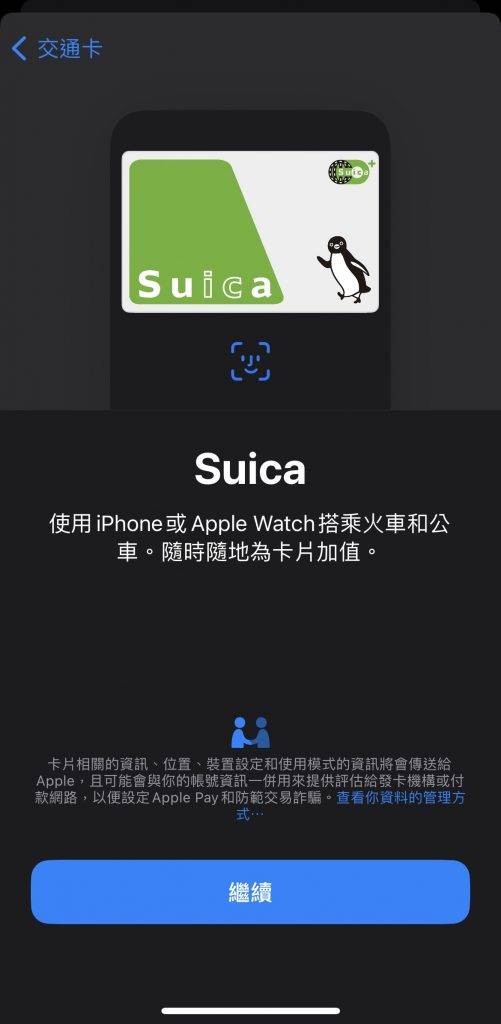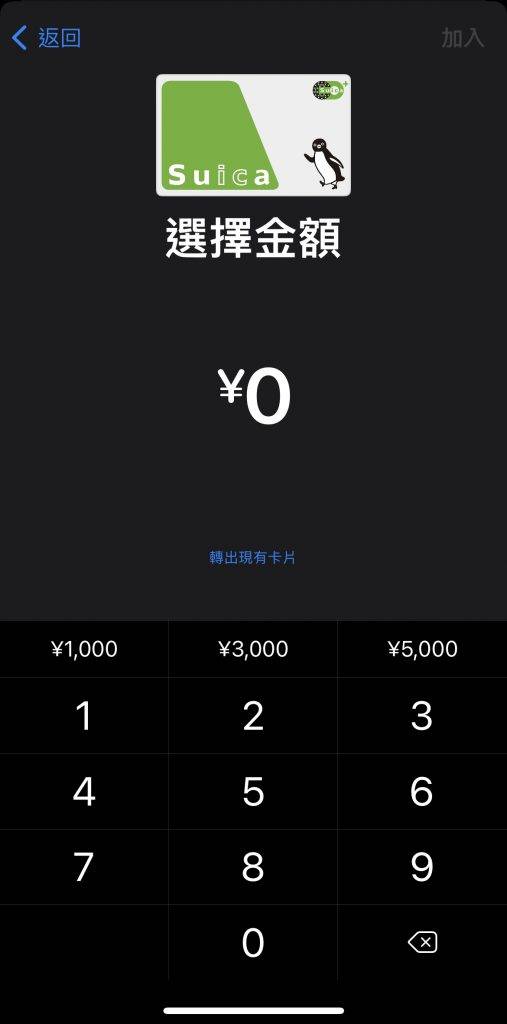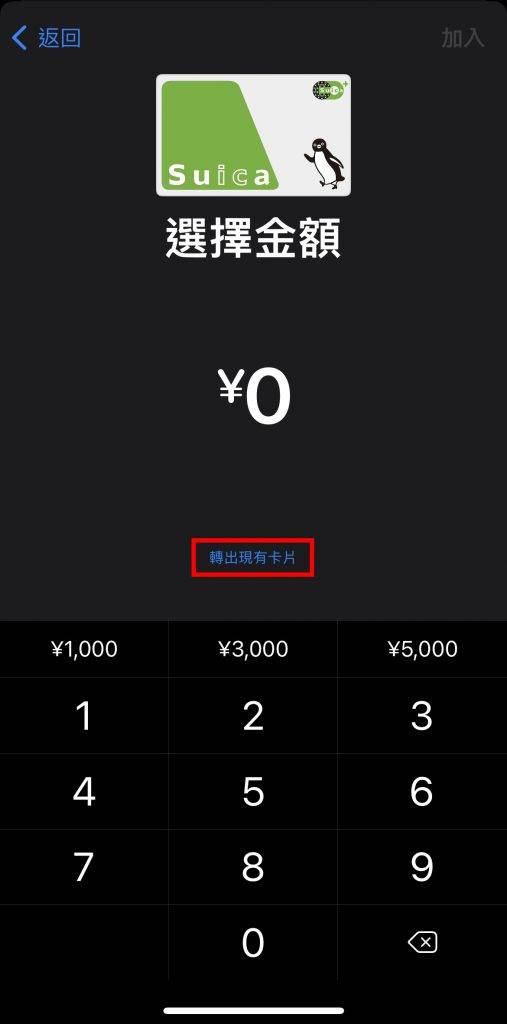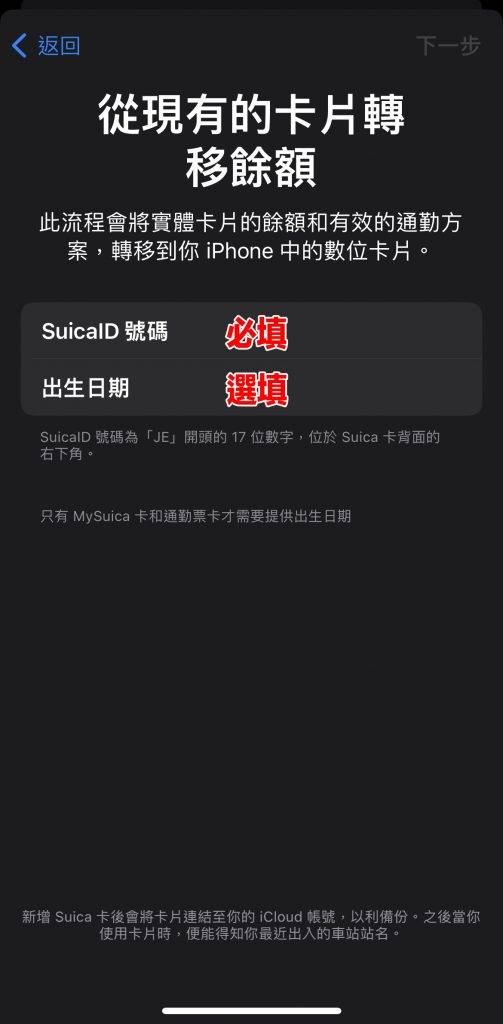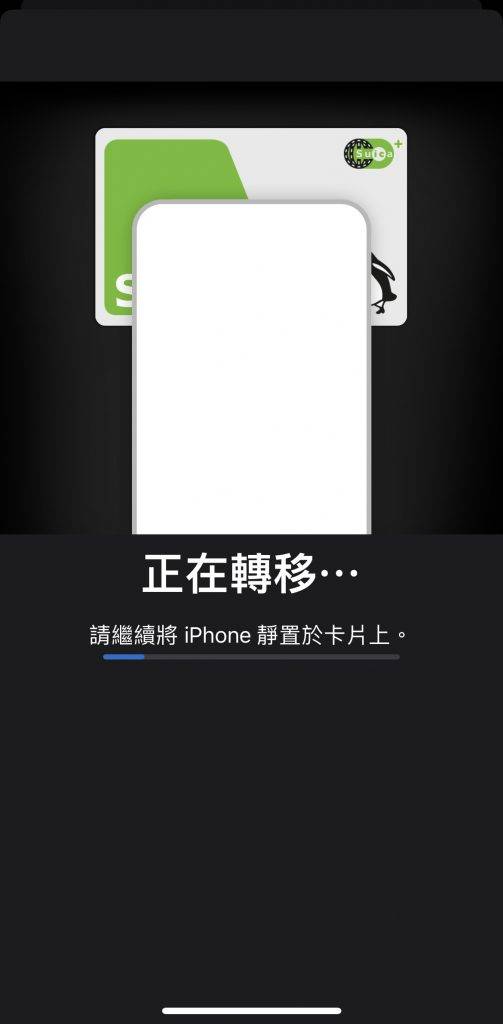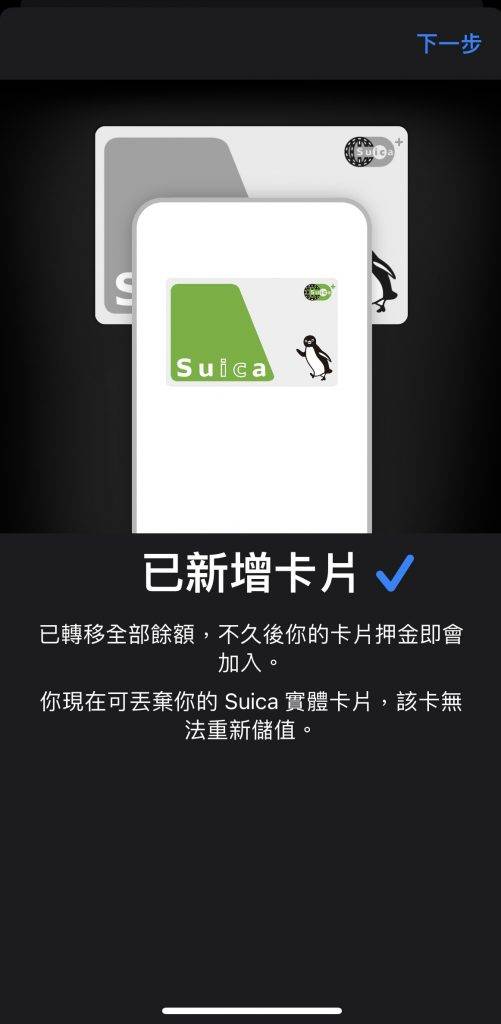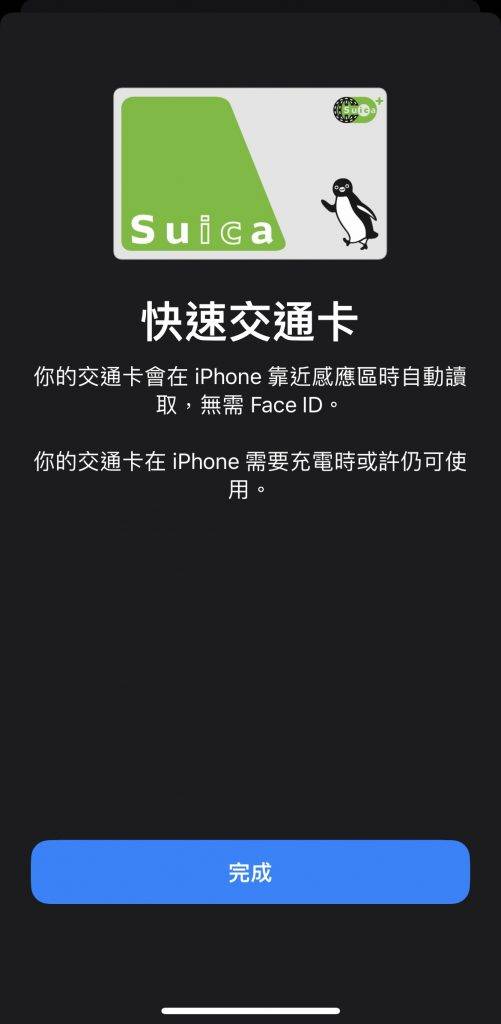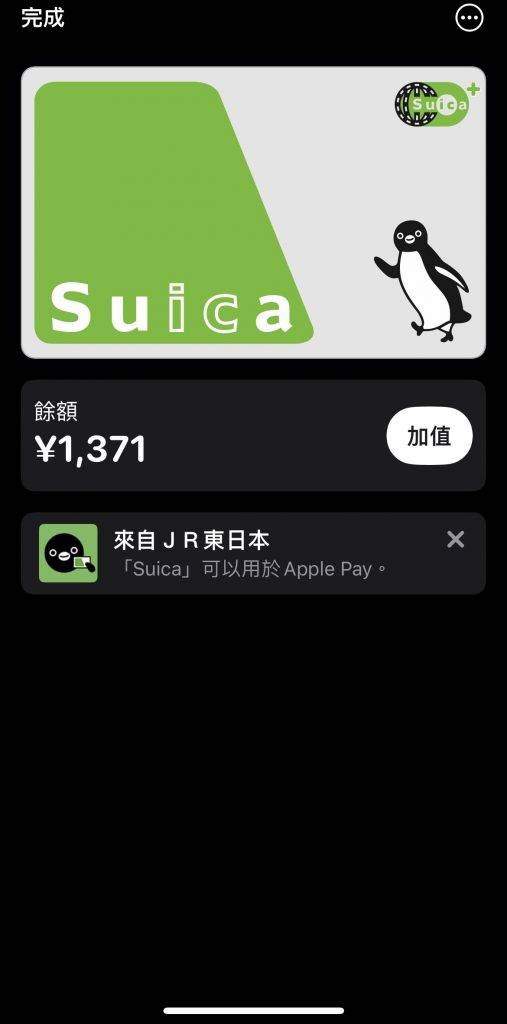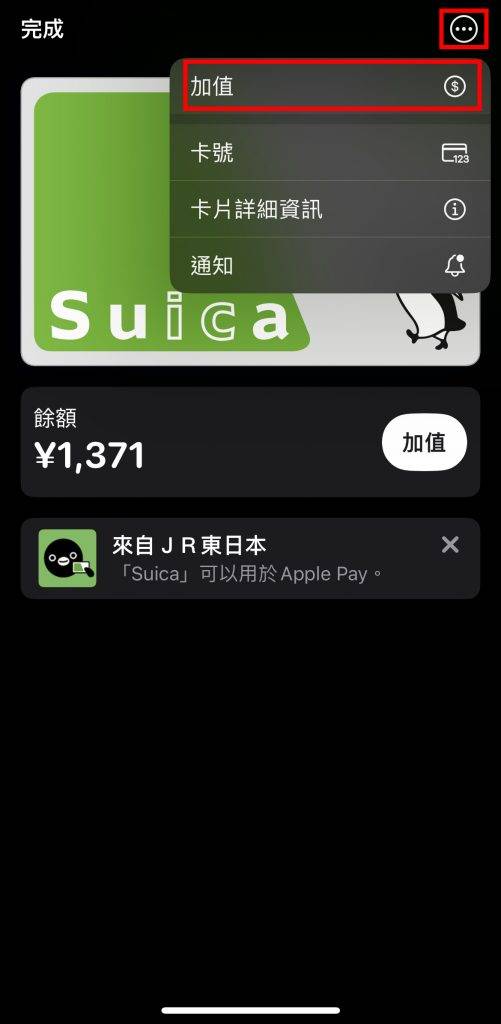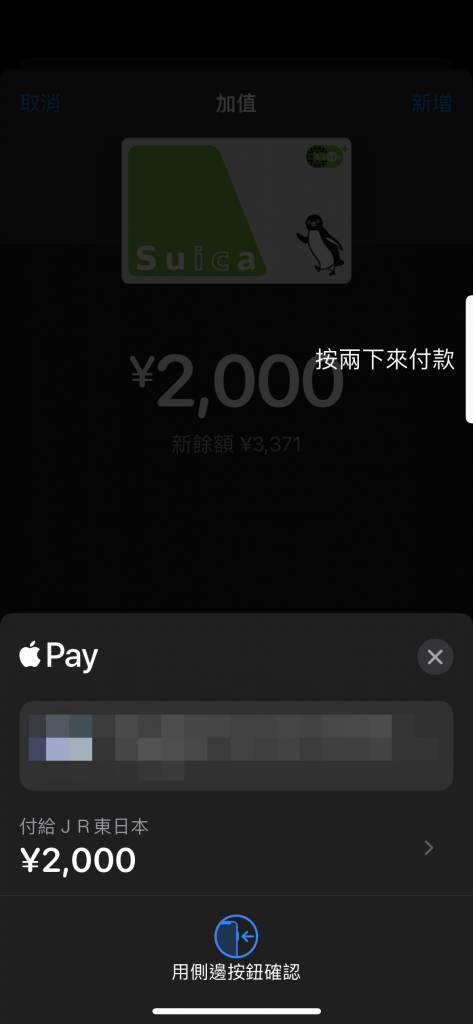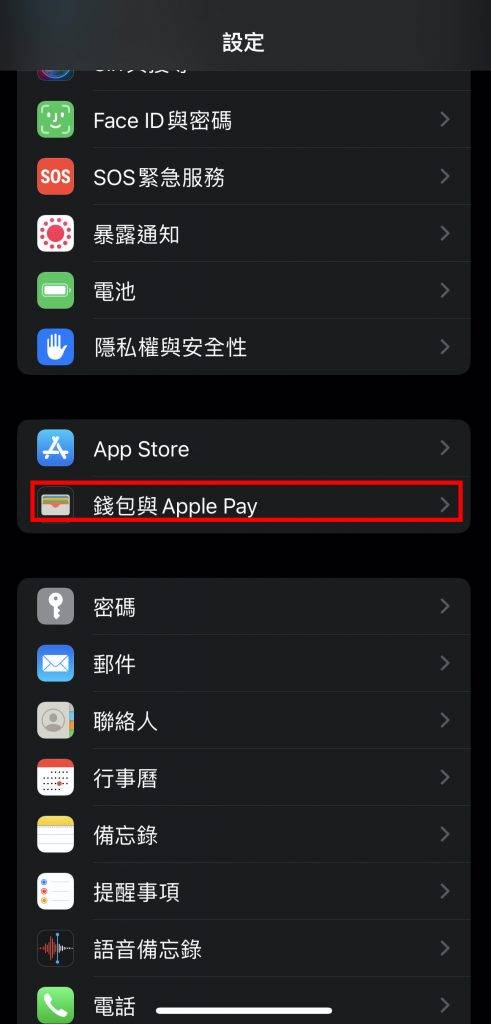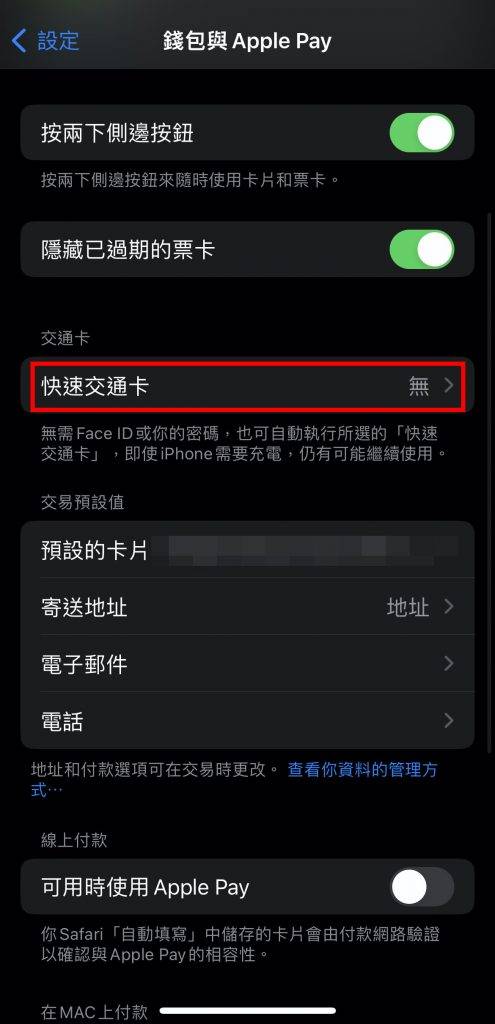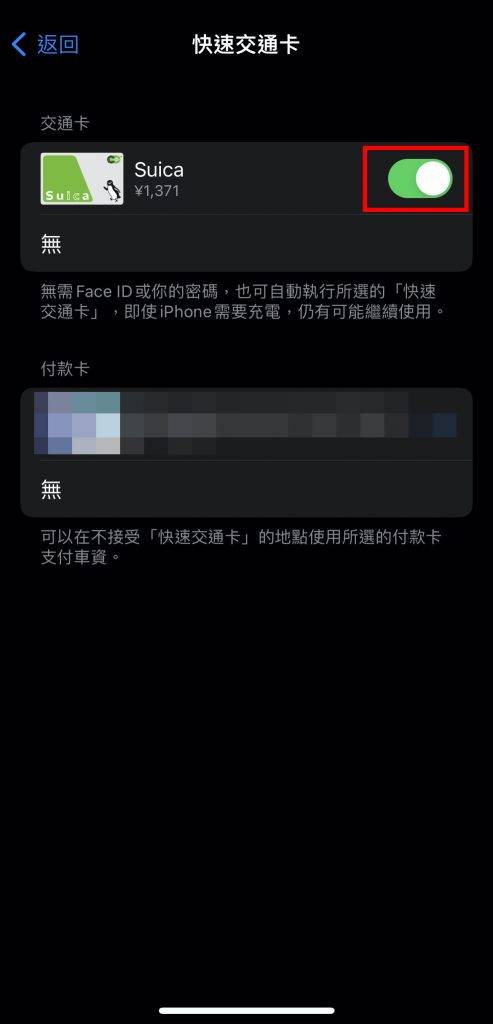遊客專用Suica App將登場 支援Apple Pay
東日本JR宣布將於2025年春季,推出遊客版Suica卡「Welcome Suica Mobile」的應用程式,屆時遊客可以在入境前申請及增值Suica卡。App暫時只支援iPhone及Apple Watch,用家可透過Apple Pay增值,比實體卡更方便。Welcome Suica App版毋須按金,有效期為180天。不過對於一年會去幾次日本的香港人來講,直接申請Suica也是沒問題喇!
Suica card西瓜卡購買+綁定iPhone教學
Suica card西瓜卡iPhone購買+實體卡轉移教學
Suica card西瓜卡增值教學
Suica card西瓜卡設定成「快速交通卡」教學
機票優惠格價平台:Trip.com丨Klook
酒店住宿格價平台:Trip.com丨Hotels.com丨Booking.com
景點門票及當地遊優惠平台:Klook丨KKday
Suica card西瓜卡iPhone免費申請!
以往到日本旅行都要帶著實體Suica卡,更需要先支付¥500押金。不過近年Suica卡宣布支援iPhone的「錢包」App作支付之用,只要你有iPhone 8/ 8 Plus/ X/ Xs/ Xs Max/ XR 以上的手機和Apple Watch Series 3 及後續產品,就可以不用支付¥500押金,直接透過手機使用Suica卡付款。
而Android用戶目前只可以透過Google Play下載Suica官方程式才可使用該功能。以下將會一步一步教你免費於iPhone內申請Suica卡。
STEP 1. 打開iPhone「錢包」
第一步先在iPhone打開內置「錢包」App,並點選右上角的加「+」進入新增功能。
STEP 3. 搜尋「Suica」/「JR」
進入「交通卡」類別後,會有多個國家的交通卡可供選擇。在搜索欄打上「Suica」或「JR」以尋找Suica卡。如果打「日本」搜索,會同時出現Suica與PASMO。
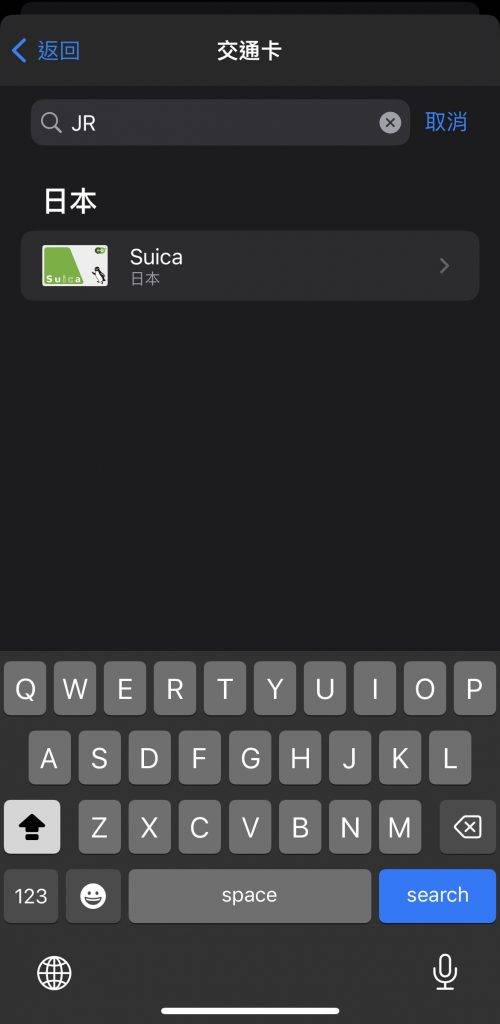
STEP 4.1. 選擇儲值金額
如果想在iPhone開一張新的Suica卡,只需在「錢包」App內增值任意款項。請留意,Suica卡最低儲值金額為¥1,000。選擇金額後需細閱有關條款選取「同意」,系統會根據你輸入的金額,用你已設定在Apple Pay的信用卡付款。如果Apple Pay內未有綁定信用卡,則會要求你加入信用卡付款。
STEP 4.2. 將現有卡片轉移至手機內
如果是想將舊有的Suica卡轉移至「錢包」App內,請按畫面上的「轉出現有卡片」。
STEP 5. 轉移現有卡片
進入轉移現有卡片系統後,你需要在SuicaID一欄填寫實體卡背後右下角的最後4位數字,卡片號碼為必填,而出生日期一欄則為選填,然後按右上角的下一步。(使用MySuica卡及通勤票卡的話,出生日期一欄為必填)
STEP 6. 將卡片放到手機下方並轉移餘額
填完SuicaID後,系統會要求你將Suica實體卡放在表面平坦的桌面上,並將iPhone置於卡片下半部的上方。轉移約需30秒 – 2分鐘,在轉移期間請勿移動卡片與手機,直到顯示卡片已完成轉移的畫面。完成轉移後Suica實體卡將會報廢,而卡片的餘額也會實時顯示於App內。
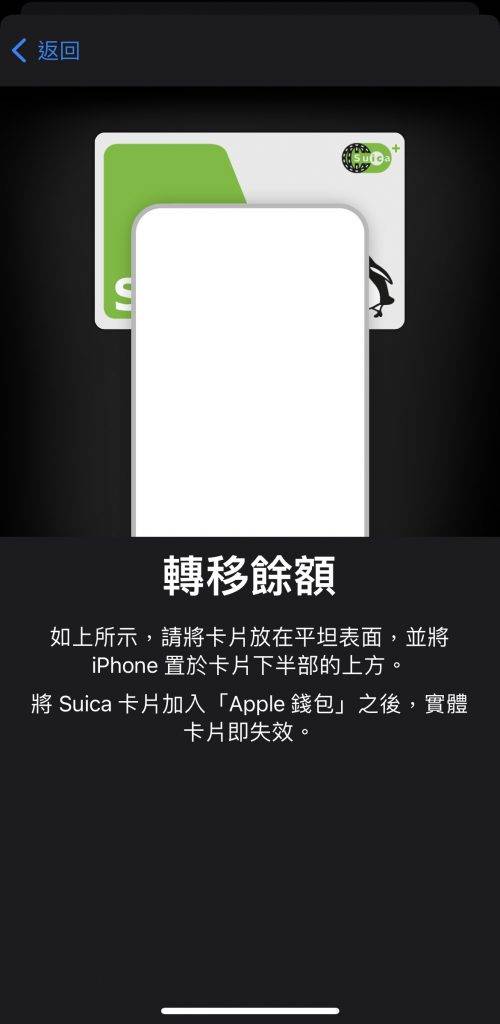
Suica card西瓜卡增值
Suica卡轉移到iPhone或Apple Watch後,如果需要增值Suica卡,便不用再到櫃面增值,可以直接在 iPhone或Apple Watch上操作增值。只需在「錢包」App內選擇Suica卡,按右上角的3點,然後選擇「加值」,選擇增值金額後再用Face ID、Touch ID或密碼授權,用Apple Pay付款即可。
將Suica card西瓜卡設定成「快速交通卡」無需認證即時完成付款
如果你想付款更為便捷,你可以將已儲存在iPhone的數碼Suica卡設定為「快速交通卡」,使用時就不需要任何密碼或認證程序,即時用Suica卡付款,令你無論是購物還是搭車都可以更便捷。搭地鐵入閘、出閘都不需要解鎖或喚醒手機,即時可以使用。而商店付款時亦只需用手機靠近讀卡器即可付款,可謂「一機走天下」!
STEP 1. 打開「設定」
先於iPhone打開「設定」,並往下尋找及選擇「錢包與Apple Pay」。